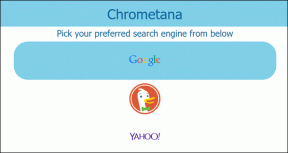Atjaunojiet nejauši izdzēstu vai modificētu failu pakalpojumā Dropbox
Miscellanea / / February 08, 2022
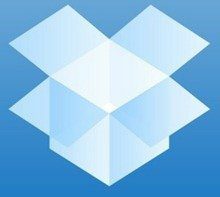
Mūsdienās, strādājot pie koledžas uzdevumiem mājās un koledžā, I
sinhronizēt savus failus pakalpojumā Dropbox
lai es varētu turpināt no vietas, kur beidzu, neatkarīgi no atrašanās vietas. Tā kā koledžā neizmantoju tikai vienu datoru, es nēsāju to
Dropbox pārnēsājamā lietotne
manā USB diskdzinī kopā ar visiem
citas noderīgas pārnēsājamas lietotnes
.
Kamēr darbs ar dokumentiem un failiem, es atklāju šīs divas lieliskas Dropbox funkcijas, kas varētu izrādīties ļoti noderīgas, ja sajaucat failus. Pirmā funkcija, ko mēs redzēsim, ir par nejauši izdzēsta faila atjaunošanu pakalpojumā Dropbox un Tālāk mēs apskatīsim vienu, kas parādīs, kā mēs varam atjaunot iepriekšējās versijas (pārskatījumus). failu.
Tātad, paskatīsimies.
Izdzēsto failu atjaunošana pakalpojumā Dropbox
Ja sistēmā Windows esat nejauši izdzēsis kādu failu, jums būs jālejupielādē un jāpalaiž a datu atkopšanas programmatūra lai atgūtu savus datus. Tomēr pakalpojumā Dropbox jūs varat atgūt nejauši izdzēstos failus, noklikšķinot uz pogas.
Lai atjaunotu nejauši izdzēstos datus, dodieties uz Dropbox mapi, kurā bija faili, kurus dzēsāt un nospiediet pogu Rādīt izdzēstos failus.

Visi izdzēstie faili tiks parādīti pelēkā krāsā. Vienkārši atlasiet tos, kurus vēlaties atjaunot, un noklikšķiniet uz Atjaunot saite. Drošības apsvērumu dēļ, ja vēlaties neatgriezeniski izdzēst failu, lai neviens to nevarētu atjaunot, noklikšķiniet uz neatgriezeniskas dzēšanas poga vietā.

Tā var atjaunot nejauši izdzēstu failu. Ļaujiet mums tagad redzēt, kā mēs varam atjaunot iepriekšējās faila versijas pakalpojumā Dropbox.
Failu vecās versijas atkopšana, izmantojot Dropbox
Lai redzētu visas konkrēta faila versijas, ar peles labo pogu noklikšķiniet uz tā un atlasiet opciju Iepriekšējās versijas.

Atlasot opciju, ja konkrētajam failam laika gaitā ir bijuši dažādi labojumi, jūs varēsiet redzēt tos visus. Jebkurai failā veiktajai modifikācijai tiek izveidota jauna versija. Lai atjaunotu konkrēto versiju, vienkārši noklikšķiniet uz Atjaunot pogu.

Secinājums
Tātad šīs bija divas noderīgas Dropbox failu darbības, kas varētu jums palīdzēt, ja esat nejauši izdzēsis vai modificējis failu. Tomēr ņemiet vērā, ka šos failus varat atjaunot tikai 30 dienu labvēlības periodā, ko saņemat pēc failu dzēšanas vai modificēšanas. Dropbox automātiski izdzēš visus failu momentuzņēmumus pēc 30 dienām.
Pēdējo reizi atjaunināts 2022. gada 3. februārī
Iepriekš minētajā rakstā var būt ietvertas saistītās saites, kas palīdz atbalstīt Guiding Tech. Tomēr tas neietekmē mūsu redakcionālo integritāti. Saturs paliek objektīvs un autentisks.